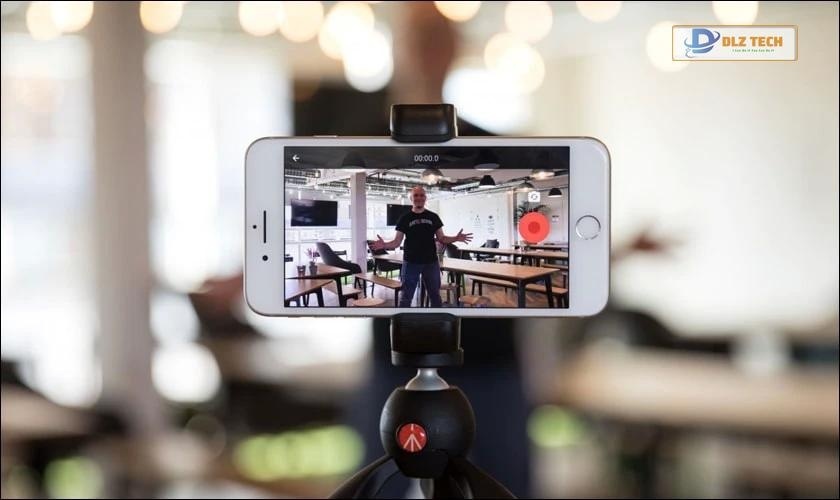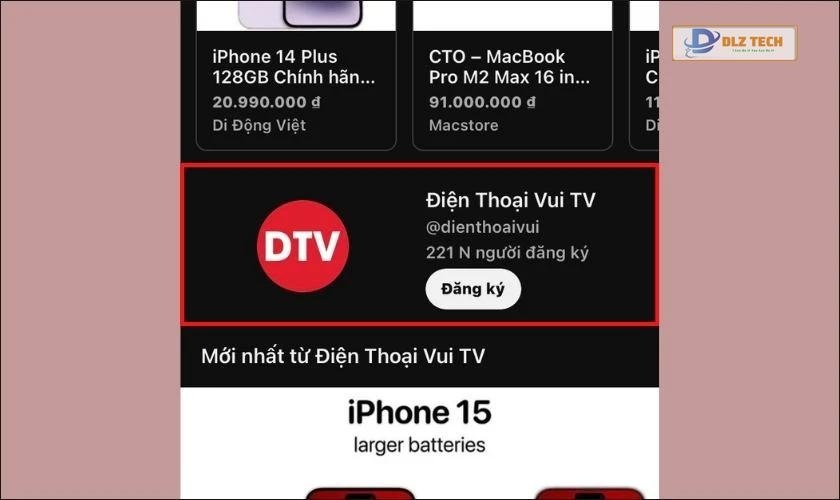Bạn có đang tìm cách tháo bàn phím laptop HP để vệ sinh mà không làm hỏng các bộ phận khác không? Việc này rất quan trọng, yêu cầu sự kỹ lưỡng và cẩn thận, vì chỉ cần một sai sót nhỏ có thể dẫn đến hỏng hóc bàn phím, và phương án thay thế bàn phím laptop HP chính hãng gần như sẽ là biện pháp duy nhất khắc phục. Để biết thêm thông tin hữu ích về cách tự tháo và vệ sinh bàn phím, mời các bạn tham khảo bài viết dưới đây từ dịch vụ sửa chữa laptop nhanh của Dlz Tech.
Hướng dẫn cách tháo bàn phím laptop HP chính xác
Dưới đây là cách tháo bàn phím laptop HP một cách đơn giản và hiệu quả:
- Bước 1: Đầu tiên, hãy tắt máy tính xách tay. Việc tháo bàn phím khi laptop còn đang hoạt động có thể gây ra sự cố không mong muốn.
- Bước 2: Tìm vị trí nắp bàn phím trên laptop HP của bạn.
Nắp bàn phím thường là một tấm che đậy các ốc vít bên dưới. Có thể có một đèn LED biểu thị trạng thái hoạt động của laptop nằm ngay bên dưới màn hình ở phía trên cùng bàn phím.
- Bước 3: Sử dụng tua vít để tháo ốc vít các bộ phận liên quan đến bàn phím.
Bạn có thể sử dụng một tua vít đầu dẹt để mở nắp. Đặt tua vít vào khe nắp đã xác định ở bước 2 và sử dụng nó như một đòn bẩy để nâng nắp bàn phím lên.
Hiện nay, hầu hết laptop đều có từ một đến hai ốc vít nằm ở mặt sau, bạn cần lấy những ốc này ra để tháo bàn phím. Nhớ tháo ốc ở mặt sau máy trước, rồi mới dùng tua vít để nâng nắp bàn phím lên.

- Bước 4: Nhấc nhẹ nhàng bàn phím laptop HP theo hướng từ màn hình ra ngoài.
Trong quá trình tháo, cần lưu ý sự nhẹ nhàng bởi các phím thường được làm bằng nhựa mỏng. Bạn sẽ thấy rằng có nhiều dây cáp kết nối bàn phím với bo mạch chủ. Hãy cẩn thận để không làm hỏng cáp khi tháo ra.
- Bước 5: Rút cáp bàn phím ra khỏi bo mạch chủ bằng cách nhẹ nhàng kéo chân cắm cáp theo hướng thẳng đứng.
- Bước 6: Tách rời hoàn toàn bàn phím ra khỏi laptop. Đảm bảo rằng không còn dây nối nào giữa bàn phím và bảng điều khiển trước khi hoàn toàn tháo rời.

Cách tháo bàn phím laptop HP Elitebook 8460p hoặc HP Probook 4430s tương tự nhau, bạn hoàn toàn có thể áp dụng quy trình tháo này cho hai dòng laptop này. Hãy cẩn thận và chú ý đến từng bước khi bạn tự tháo hoặc thay bàn phím laptop nhé.
Cách vệ sinh laptop HP mà không làm ảnh hưởng đến bàn phím
- Bước 1: Tắt nguồn. Trước khi làm bất cứ việc gì, bạn cần tắt laptop, rút dây sạc và tháo tất cả thiết bị kết nối USB khác.

- Bước 2: Lật ngược laptop. Một trong những cách đơn giản nhất để làm sạch bàn phím là lật máy xuống và nhẹ nhàng lắc để bụi rơi ra. Cách này có thể nghe bất ngờ nhưng thường rất hiệu quả.

- Bước 3: Dùng một miếng khăn ướt quấn quanh đầu cán thìa để lau sạch các khe và cạnh trên bàn phím.

- Bước 4: Sử dụng máy hút bụi để làm sạch bụi bẩn. Cách này giúp bàn phím sạch sẽ hơn. Bạn cũng có thể sử dụng máy sấy tóc để thổi bụi, nhưng đừng quên lặp lại bước giữ ngược laptop từ bước 2.

- Bước 5: Nếu bạn có kỹ năng, hãy tháo bàn phím hoặc những phím cá nhân ra khỏi laptop. Tuy nhiên, cảnh báo rằng điều này yêu cầu bạn cần có kiến thức vững vàng để tránh làm hỏng bàn phím.

- Bước 6: Hoàn tất. Khi tất cả đã sạch, hãy lắp lại các linh kiện và gắn pin trở lại.
Nếu bạn đang sử dụng các dòng laptop HP, có thể bạn cũng cần biết về cách bật đèn bàn phím laptop HP nữa đấy!
Các lưu ý khi tháo bàn phím laptop HP tại nhà
Khi tháo bàn phím, bạn cần thực hiện rất cẩn thận. Đảm bảo rằng thiết bị đã ngắt kết nối điện, rút sạc và tháo pin trước khi bắt đầu tháo lắp, để tránh những sự cố điện không mong muốn.
Tùy theo từng dòng laptop HP, bạn cần tháo DVD/CD ra, và khi đó sẽ có một lỗ phía dưới để bạn đẩy nhẹ bàn phím lên. Khi lật mặt trên của bàn phím, hãy cẩn thận dùng công cụ nâng nhẹ nhàng từng điểm cáp bàn phím rồi lấy nó ra khỏi bo mạch.
Quá trình này cần sự tỉ mỉ và khéo léo, bởi điều này có thể dẫn đến việc phải thay bàn phím laptop HP nếu không cẩn thận. Khi lắp lại, hãy chú ý thực hiện theo đúng quy trình ban đầu.

Nếu bàn phím máy tính của bạn gặp sự cố hoặc quá lâu chưa được vệ sinh mà bạn chưa có đủ kinh nghiệm và kiến thức về máy tính, bạn nên tìm đến các dịch vụ vệ sinh laptop. Việc tháo bàn phím tại nhà có thể làm hỏng các chi tiết như chân phím hoặc bảng phím nếu không cẩn thận.
Nếu bạn xác định bàn phím laptop HP của mình có vấn đề, giải pháp tốt nhất nên là đến các trung tâm sửa chữa laptop uy tín tại khu vực mình. Nếu chưa biết nơi sửa chữa, Dlz Tech là một lựa chọn an toàn cho bạn.
Đừng quên tham khảo dịch vụ thay bàn phím laptop HP trực tiếp tại hệ thống cửa hàng Dlz Tech:
Cảm ơn bạn đã theo dõi bài viết này. Hy vọng bài viết sẽ cung cấp cho bạn những thông tin hữu ích về cách tháo bàn phím laptop HP, cụ thể cho hai model HP Probook 4430s và HP Elitebook 8460p. Ngoài ra, bạn có thể tham khảo thủ thuật máy tính để tìm hiểu thêm nhiều mẹo sử dụng thiết bị của mình một cách hiệu quả nhất.
Tác Giả Minh Tuấn
Minh Tuấn là một chuyên gia dày dặn kinh nghiệm trong lĩnh vực công nghệ thông tin và bảo trì thiết bị điện tử. Với hơn 10 năm làm việc trong ngành, anh luôn nỗ lực mang đến những bài viết dễ hiểu và thực tế, giúp người đọc nâng cao khả năng sử dụng và bảo dưỡng thiết bị công nghệ của mình. Minh Tuấn nổi bật với phong cách viết mạch lạc, dễ tiếp cận và luôn cập nhật những xu hướng mới nhất trong thế giới công nghệ.
Thông tin liên hệ
Dlz Tech
Facebook : https://www.facebook.com/dlztech247/
Hotline : 0767089285
Website : https://dlztech.com
Email : dlztech247@gmail.com
Địa chỉ : Kỹ thuật Hỗ Trợ 24 Quận/Huyện Tại TPHCM.